Origin 是一款遊戲客戶端軟件,可讓您從 EA 訪問各種遊戲。 但是,當您不再需要這些遊戲或認為軟件佔用磁盤空間過多時,如何在 Mac 上卸載 Origin? 就像您刪除其他應用程序一樣,有兩種方法可以處理這種情況。 但是,如果您想從 Mac 中徹底刪除 Origin,您絕對應該查看下面的詳細指南 如何在 Mac 上刪除 Origin 手動或完全。
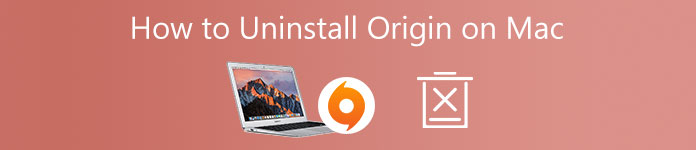
第 1 部分:如何在 Mac 上手動卸載 Origin
您是否正在尋找有關如何徒手在 Mac 上刪除 Origin 的免費指南? 那麼你來對地方了。 無論您是因為身份驗證錯誤或磁盤存儲空間不足而需要卸載 Origin,您都可以依靠以下指南從您的 Mac 中刪除 Origin 應用程序,而無需安裝任何第三方應用程序。 您只需要耐心等待,因為該操作有點耗時。 檢查以下步驟。
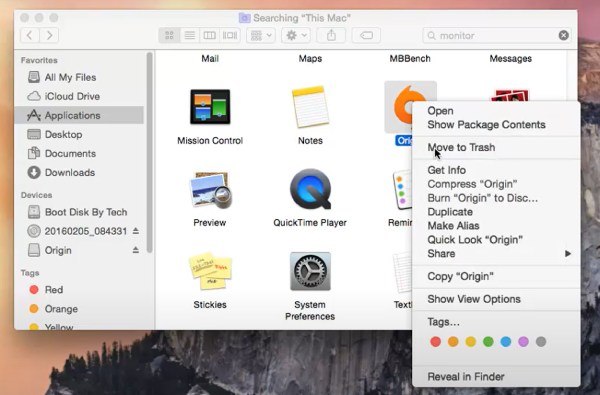
步驟1 如果您在 Mac 上運行 Origin,則需要先右鍵單擊該應用程序退出。 然後,單擊 強制退出 按鈕。
步驟2 打開 Finder 並轉到 Applications,右鍵單擊 Origin,然後單擊 Move to Trash 刪除。 要刪除其他相關文件,請按 CMD, 轉移和 G 鍵打開 轉到文件夾 窗口。
步驟3 類別 〜/資源庫/ 在搜索欄中,然後單擊 Go 按鈕。 在 Library 文件夾中,您需要單擊 偏好 並找出 com.ea.Origin.plist 文件將其刪除。
步驟4 接下來,回到 電子圖書館 文件夾並找到 LaunchAgents,在那裡,右鍵單擊 com.ea.origin.WebHelper.plist 文件並單擊 移到廢紙簍 按鈕。
步驟5 還是在 電子圖書館 文件夾,找到 應用支持 並刪除 起源 那裡的文件夾。 要繼續,請單擊 Go 菜單欄中的按鈕,然後單擊 封閉文件夾 按鈕。
步驟6 重複第五步,直到它指向您正在處理的硬盤並且還有另一個 電子圖書館 那裡的文件夾。 打開它並 LaunchDaemons,接下來,刪除 com.ea.origin.ESHelper.plist 文件。
最後,這是在 Mac 上手動刪除 Origin 的方法。 如果你想徹底刪除這個軟件和相關文件,你需要嚴格按照上面的步驟,否則,你可以學習下面的其他方法,它可以幫助你自動快速刪除這些東西。
第 2 部分:如何在 Mac 上完全刪除 Origin
如何在 Mac 上手動卸載 Origin 的步驟需要太多的精力和時間,而且您可能會被如此多的文件夾打開和刪除而感到困惑。 因此,檢查 Apeaksoft Mac Cleaner,Mac 上最好的 Cleaner,為您帶來如何在 Mac 上完全快速地刪除 Origin 的最佳方法。 您將不再需要檢查是否有任何文件遺留或找出這些文件在哪裡。

4,000,000 +下載
清理您的 Mac 以訪問更多存儲空間。
一鍵徹底清除不需要的軟件。
通過清除垃圾文件來提升您的 Mac 性能。
通過持續的狀態監控保護 Mac。
使用 Cleaner 在 Mac 上刪除 Origin
步驟1 首先開始在您的 Mac 上下載並安裝這個方便的清潔器。 然後,一旦您啟動該軟件,您將看到三個代表不同功能的按鈕: Status, 清潔器和 工具包.

步驟2點擊 工具包 按鈕。 會有很多選項供您選擇,只需單擊 卸載 按鈕和 瀏覽 按鈕,它將顯示您在 Mac 上的所有軟件和相關文件。 只需點擊 瀏覽 按鈕進行檢查。

步驟3找到 Origin 應用程序並單擊要選擇的應用程序前面的複選框。 您可以在窗口右側看到顯示的軟件和相關文件。 接下來,單擊 清潔 底部的按鈕來完成和刪除。

進一步閱讀:
是否可以從 Mac 中完全刪除 SearchMine? 這是指南
如何從 Mac 卸載 Google Drive 並刪除所有相關文件
第 3 部分:有關在 Mac 上刪除 Origin 的常見問題解答
為什麼 Origin 不能在 Mac 上運行?
Origin 無法正常工作的一個最大原因可能是緩存損壞。 然後,您可以清除 Mac 上的 Origin 緩存來解決問題,而不是刪除它。 去 發現者 並找到您的硬盤驅動器(通常是 Macintosh HD)。 然後,打開 電子圖書館 文件夾,然後找到 起源 in 應用支持. 接下來,刪除 下載緩存 文件夾以清除緩存。
如何在 Mac 上重新安裝 Origin?
與其尋求如何在 Mac 上完全刪除 Origin 的解決方案,也許您的 Origin 問題可以通過刪除後重新安裝來解決。 只需在 EA 的官方網站上下載適用於 Mac 的 Origin Installer,然後按照說明重新安裝即可。
如何在 Mac 上刪除 Origin 帳戶?
登錄你的 起源 上的帳戶 起源 網站。 點擊 設定, 你可以 刪除我的帳戶 頁面底部的按鈕。 刪除帳號後,您之前購買的所有內容都將消失,並且無法恢復帳號。 要繼續,只需確認您最終確定的決定。
結論
總而言之,您現在終於可以選擇一個可靠的解決方案了 在 Mac 上卸載 Origin 完全來自上面的文章。 選擇您想要的解決方案並按照上面的詳細步驟完全擺脫 Mac 上的 Origin 以獲得更多存儲空間。 或者只是卸載應用程序來解決一些崩潰問題。








